วิธีติดตามสถานะการสมัครสมาชิก Stripe ใน WordPress
เผยแพร่แล้ว: 2024-02-12คุณกำลังมองหาวิธีที่ง่ายและตรงไปตรงมาในการดูสถานะการสมัครสมาชิก Stripe ใน WordPress หรือไม่?
คุณจะยินดีที่ทราบว่า WPForms รองรับ Stripe webhooks ซึ่งช่วยให้คุณติดตามกิจกรรมทางการเงินทั้งหมดของคุณได้โดยตรงจากแดชบอร์ด WordPress
ดูสถานะการสมัครสมาชิก Stripe
ในบทความนี้ เราจะให้คำแนะนำทีละขั้นตอนในการรวม Stripe webhooks เข้ากับ WPForms เพื่อตรวจสอบสถานะการสมัครของคุณ
วิธีติดตามสถานะการสมัครสมาชิก Stripe ใน WordPress
ด้วยการผสานรวม Stripe และ webhook ของ WPForms ทำให้ง่ายต่อการดูสถานะของการสมัครสมาชิก Stripe ในการเริ่มต้น ให้ทำตามขั้นตอนด้านล่าง:
ในบทความนี้
- ขั้นตอนที่ 1: ติดตั้งปลั๊กอิน WPForms
- ขั้นตอนที่ 2: เชื่อมต่อ Stripe กับเว็บไซต์ WordPress ของคุณ
- ขั้นตอนที่ 3: เปิดใช้งาน Stripe Webhooks ในการชำระเงิน
- ขั้นตอนที่ 4: ดูข้อมูลการชำระเงินแบบแถบโดยละเอียด
- ขั้นตอนที่ 5: เข้าถึงรายงานสถานะการสมัครสมาชิก Stripe
ขั้นตอนที่ 1: ติดตั้งปลั๊กอิน WPForms
ในฐานะผู้สร้างแบบฟอร์มที่ดีที่สุด WPForms ทำให้การสร้างแบบฟอร์มต่างๆ บนไซต์ WordPress ของคุณเป็นเรื่องง่าย เช่น แบบฟอร์มติดต่อ แบบฟอร์มสั่งซื้อ และอื่นๆ อีกมากมาย มันยังรวมเข้ากับ Stripe ได้อย่างราบรื่นเพื่อจัดการความต้องการในการชำระเงินทั้งหมดของคุณ
แม้ว่าคุณจะเลือกใช้ WPForms Lite ซึ่งเป็นปลั๊กอินเวอร์ชันฟรี คุณสามารถเชื่อมต่อแบบฟอร์มคำสั่งซื้อของคุณกับ Stripe ได้อย่างง่ายดาย ในขณะที่จ่ายค่าธรรมเนียมเล็กน้อย 3% ต่อธุรกรรม นอกเหนือจากค่าธรรมเนียม Stripe มาตรฐาน
แน่นอน หากคุณต้องการหลีกเลี่ยงค่าใช้จ่ายเหล่านี้ คุณสามารถพิจารณาอัปเกรดเป็น WPForms Pro ซึ่งช่วยให้คุณประหยัดเงินได้ในระยะยาว ในขณะเดียวกันก็ให้คุณเข้าถึงฟีเจอร์อื่นๆ เช่น Stripe Pro Addon ที่รองรับการชำระเงินแบบประจำด้วยซ้ำ
โดยไม่คำนึงถึงใบอนุญาต คุณยังคงสามารถใช้ webhooks เพื่อสร้างการเชื่อมต่อสองทางกับ Stripe ซึ่งให้ภาพรวมที่ครอบคลุมของกิจกรรมทางการเงินทั้งหมดของคุณ รวมถึงรายละเอียดการชำระเงินแบบครั้งเดียว สถานะการสมัครสมาชิก และข้อมูลการคืนเงิน
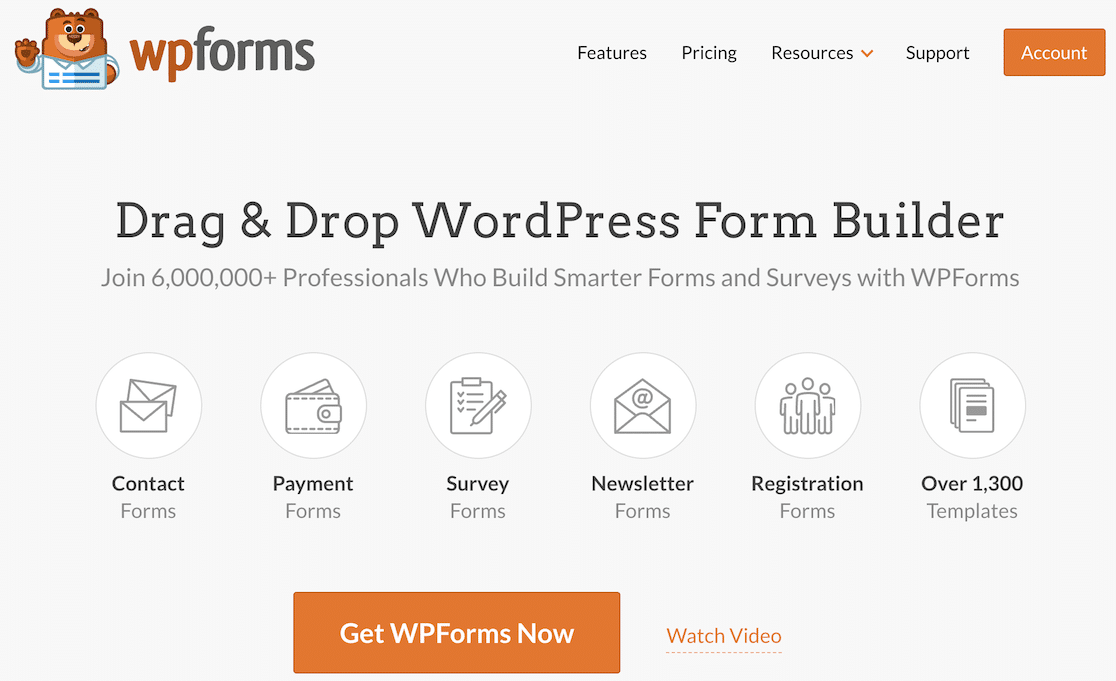
เมื่อคุณได้ตัดสินใจว่าการสมัครรับข้อมูลใดเหมาะสมกับความต้องการในปัจจุบันและข้อกำหนดด้านงบประมาณของคุณแล้ว ลองดูคู่มือนี้เพื่อเรียนรู้วิธีการติดตั้งปลั๊กอินใน WordPress เพื่อให้ WPForms เริ่มทำงาน
ขั้นตอนที่ 2: เชื่อมต่อ Stripe กับเว็บไซต์ WordPress ของคุณ
ถึงเวลาเชื่อมต่อ Stripe กับ WPForms แล้ว โดยไปที่ WPForms » การตั้งค่า » การชำระเงิน
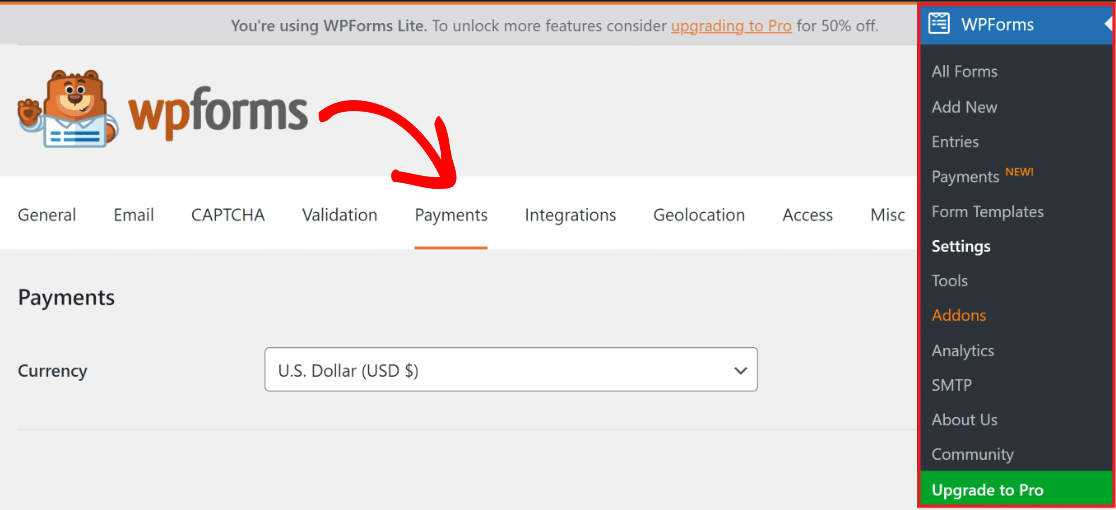
ในเมนูนี้ คุณสามารถเปลี่ยน สกุลเงิน ที่ใช้ในเว็บไซต์ของคุณได้หากจำเป็น โดยเลือกตัวเลือกที่ต้องการในเมนูแบบเลื่อนลง
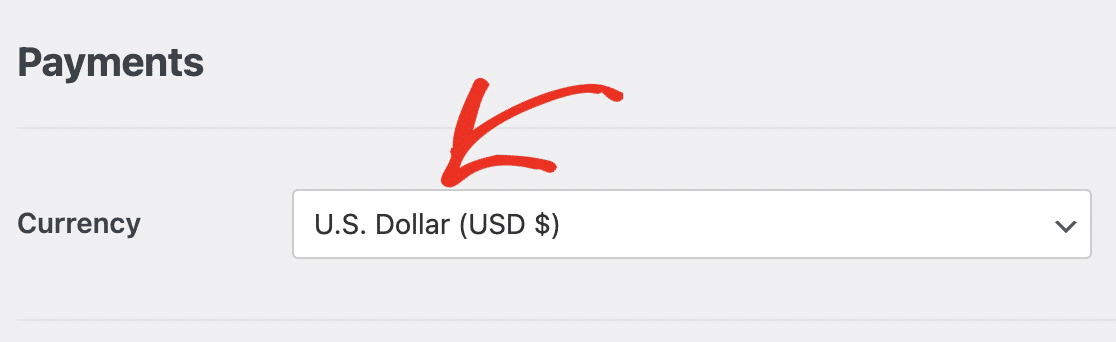
เมื่อเสร็จแล้ว ให้เลื่อนลงมาเล็กน้อยแล้วคลิกที่ปุ่ม เชื่อมต่อกับ Stripe สีน้ำเงินเพื่อรวมการชำระเงินแบบ Stripe เข้ากับไซต์ WordPress ของคุณ
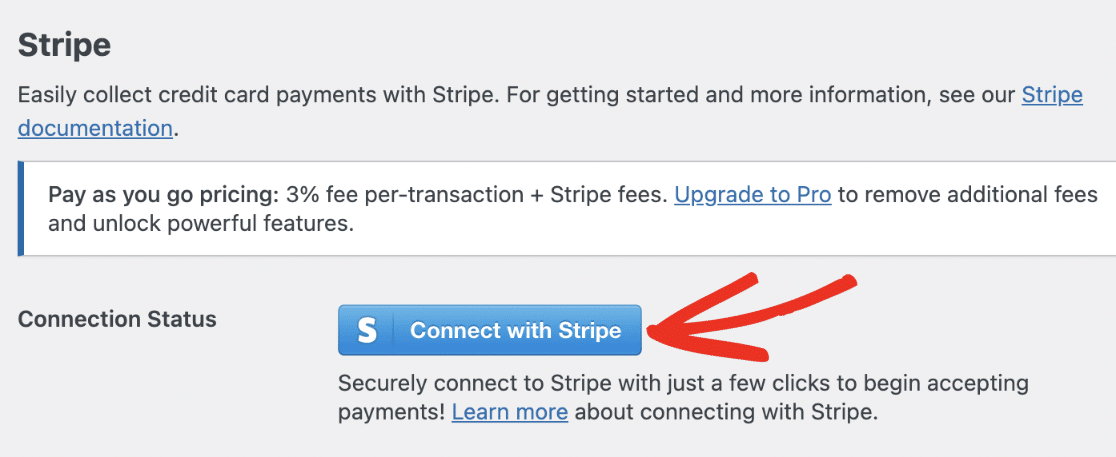
ตอนนี้คุณจะต้องป้อนข้อมูลรับรอง Stripe ของคุณ หากคุณยังไม่มีบัญชี ให้ลองสร้างบัญชีตอนนี้แล้วทำตามขั้นตอนในตัวช่วยสร้าง Stripe Connect
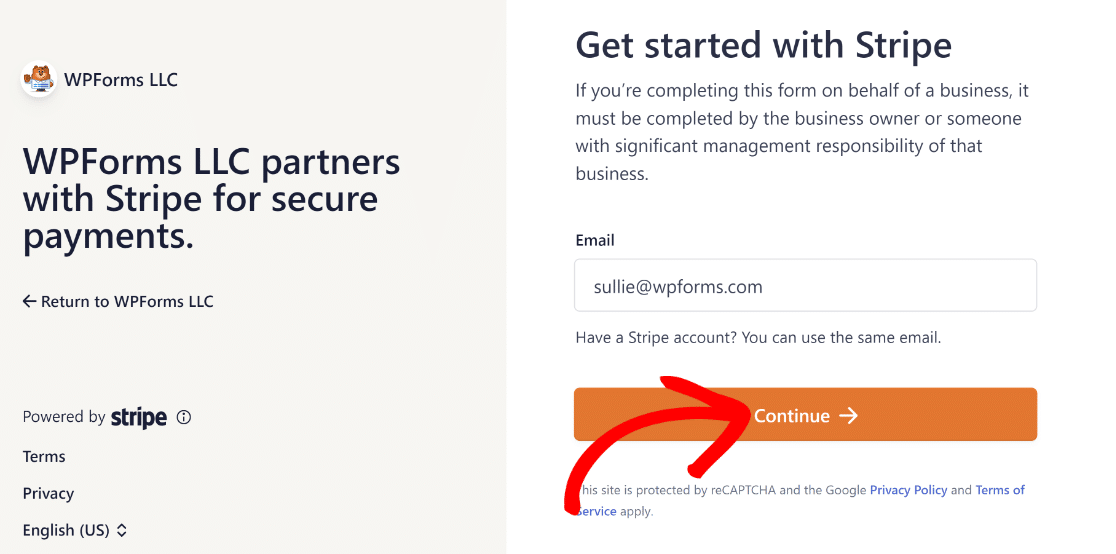
เมื่อเสร็จแล้ว ให้กลับไปที่ WPForms » การตั้งค่า » การชำระเงิน และคุณจะเห็นเครื่องหมายถูกสีเขียวถัดจาก สถานะการเชื่อมต่อ

กิจกรรม Webhook ควรกำหนดค่าโดยอัตโนมัติเมื่อเชื่อมต่อเว็บไซต์ของคุณเพื่อใช้ Stripe มันจะลองกำหนดค่าอัตโนมัติหลายครั้งในเบื้องหลัง
อย่างไรก็ตาม ในบางกรณีซึ่งเกิดขึ้นไม่บ่อยนัก การกำหนดค่าอัตโนมัติอาจไม่ทำงานสำหรับบัญชีของคุณ ดังนั้น WPForms จะแสดงฟิลด์เพื่อตั้งค่าด้วยตนเอง
ตอนนี้เราจะแนะนำคุณตลอดขั้นตอนในการตั้งค่า Stripe webhook ด้วยตนเองเพื่อเริ่มดูกิจกรรมการชำระเงิน Stripe ทั้งหมดได้โดยตรงภายใน WordPress
ขั้นตอนที่ 3: เปิดใช้งาน Stripe Webhooks ในการชำระเงิน
คุณจะต้องสร้างจุดสิ้นสุดในแดชบอร์ด Stripe และคัดลอกคีย์การตั้งค่าไปยัง WPForms เพื่อตั้งค่า Stripe webhook ด้วยตนเอง
เริ่มต้นด้วยการไปที่ WPForms » การตั้งค่า » การชำระเงิน และเลื่อนสวิตช์ไปที่ตำแหน่ง ON เพื่อ เปิดใช้งาน Webhooks ใต้ป้ายกำกับ Stripe
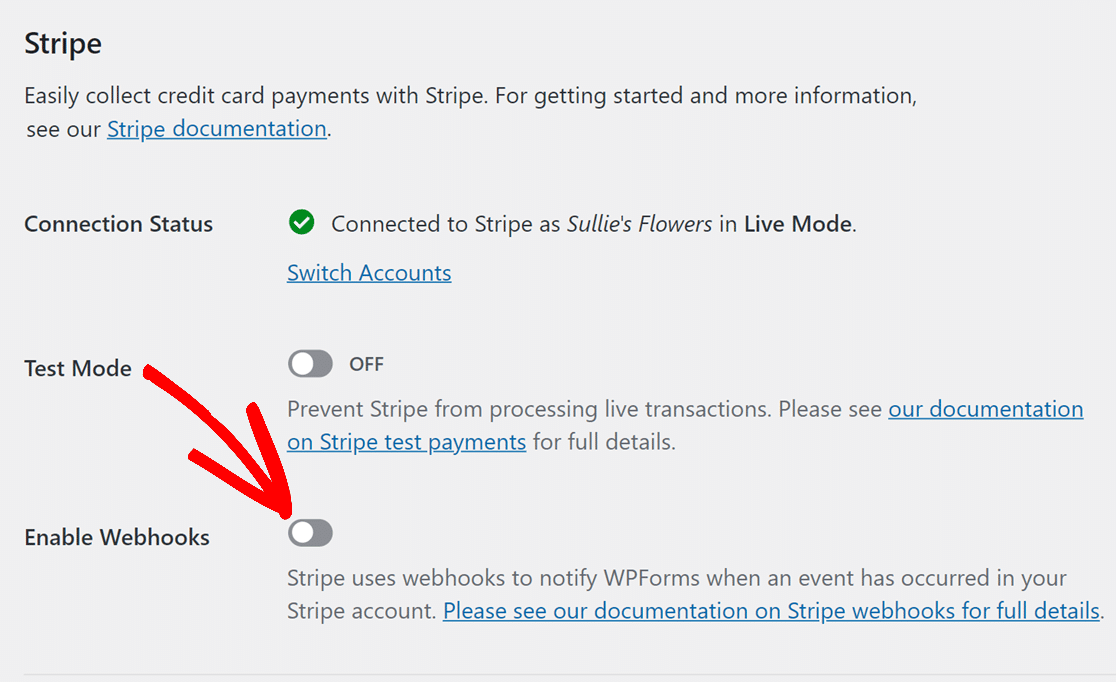
จากนั้นคลิกที่ บันทึกการตั้งค่า ที่ด้านล่างของหน้า เมื่อหน้าจอการชำระเงินโหลดซ้ำ คุณจะเห็นช่องเพิ่มเติมสำหรับการกำหนดค่า Stripe webhook
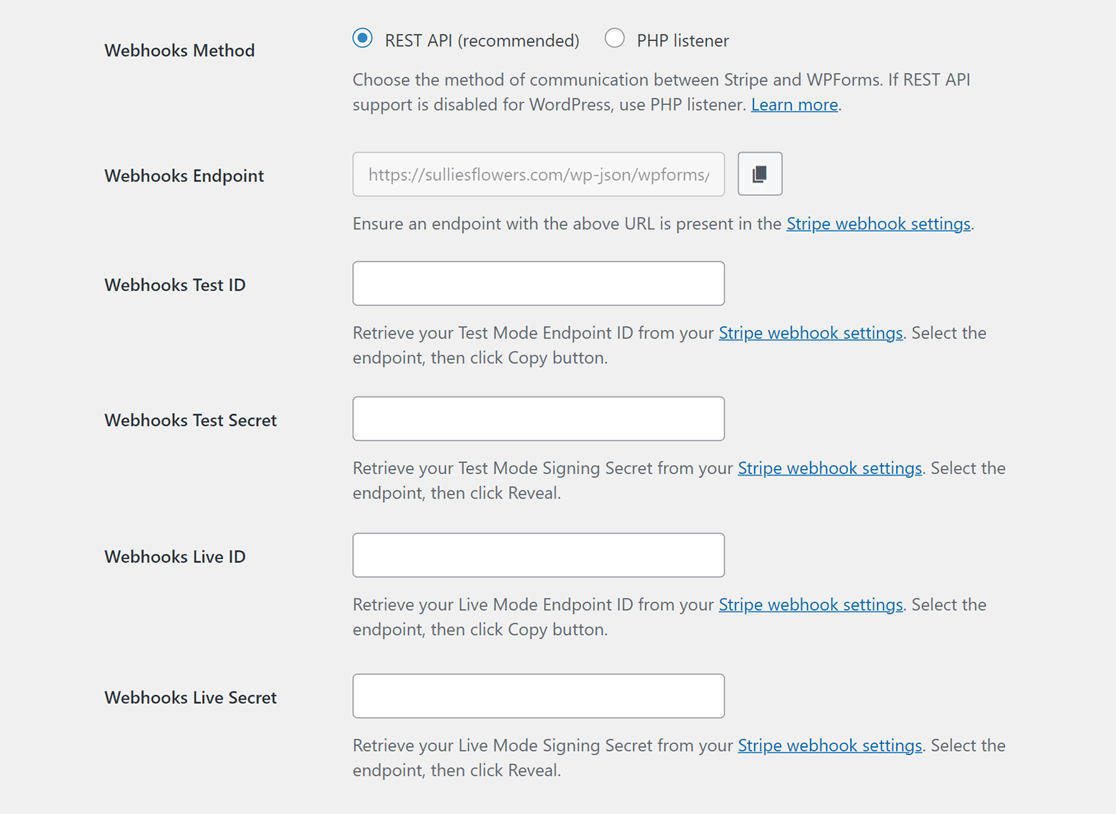
หากต้องการตั้งค่า Stripe webhook ด้วยตนเอง ให้สร้างพารามิเตอร์จุดสิ้นสุดในบัญชี Stripe และโอนคีย์การกำหนดค่าไปยัง WPForms
การตั้งค่าโหมด Live และ Test จำเป็นต้องมีการกำหนดค่าที่แตกต่างกัน สำหรับโหมดทดสอบ ให้ใช้ช่องรหัสการทดสอบ Webhooks และรหัสลับการทดสอบ Webhooks
ในทางกลับกัน ช่อง Webhooks Live ID และ Webhooks Live Secret มีไว้สำหรับ Live Mode ตรวจสอบให้แน่ใจว่าโหมดไซต์ของคุณสอดคล้องกับวิธีการตั้งค่า Stripe
จากนั้น คุณสามารถลองอีกครั้งและสลับระหว่างโหมดการซิงโครไนซ์แบบสดและแบบทดสอบได้โดยไปที่ *domain*/wp-admin/admin.php?page=wpforms-settings&view=payments&webhooks_settings
ขั้นตอนที่ 4: ดูข้อมูลการชำระเงินแบบแถบโดยละเอียด
เมื่อ Stripe webhook ได้รับการกำหนดค่าและรวมเข้ากับ WPForms แล้ว คุณสามารถดูการชำระเงิน Stripe ทั้งหมดของคุณได้โดยตรงภายในแดชบอร์ด WordPress
ในการดำเนินการนี้ เพียงไปที่ WPForms »การชำระเงิน และคลิกที่แท็บ ภาพรวม ตอนนี้คุณสามารถดูข้อมูลที่คุณสนใจมากที่สุดได้ เช่น:
- การชำระเงินทั้งหมด
- ยอดขายทั้งหมด
- คืนเงินทั้งหมด
- สมัครสมาชิกใหม่
- การต่ออายุการสมัครสมาชิก
- แลกคูปองแล้ว
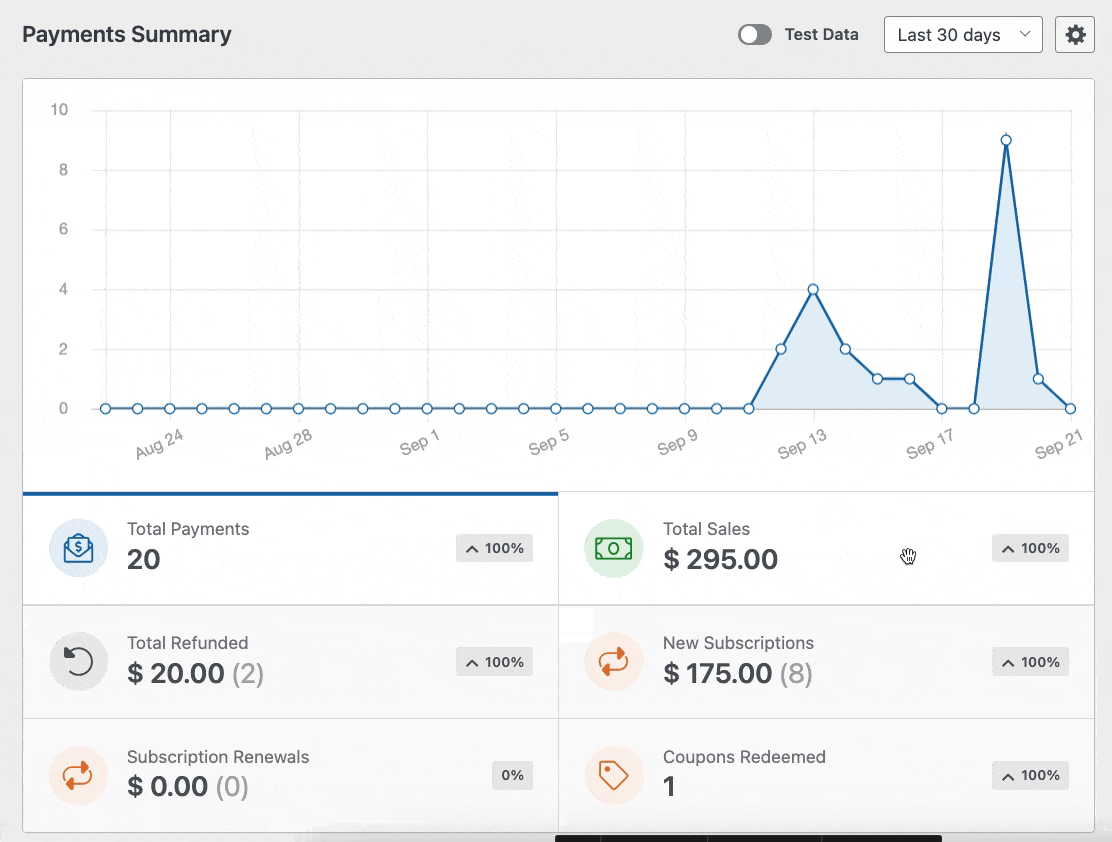
ดังที่แสดงไว้ข้างต้น หากคุณต้องการดูข้อมูลเฉพาะที่เกี่ยวข้องกับการชำระเงินของคุณ เพียงคลิกตัวเลือกที่มีอยู่ด้านล่างกราฟ
คุณยังสามารถใช้เมนูแบบเลื่อนลงที่ด้านบนของตารางการชำระเงินเพื่อจัดเรียงการชำระเงินตามเกณฑ์ต่างๆ ตัวกรองเหล่านี้ประกอบด้วย:
- ทุกประเภท: ครอบคลุมการชำระเงินทั้งแบบครั้งเดียวและแบบประจำ (ซึ่งได้รับการรองรับใน WPForms Pro)
- เกตเวย์ทั้งหมด: หมายถึงวิธีที่ธุรกรรมเสร็จสมบูรณ์ โดยมีตัวเลือกต่างๆ ได้แก่ PayPal Standard, PayPal Commerce, Stripe, Square หรือ Authorize.net
- การสมัครรับข้อมูลทั้งหมด: สถานะปัจจุบันของการชำระเงิน ซึ่งอาจเป็นหนึ่งในรายการต่อไปนี้: ใช้งานอยู่ ยกเลิกแล้ว หรือไม่ซิงค์
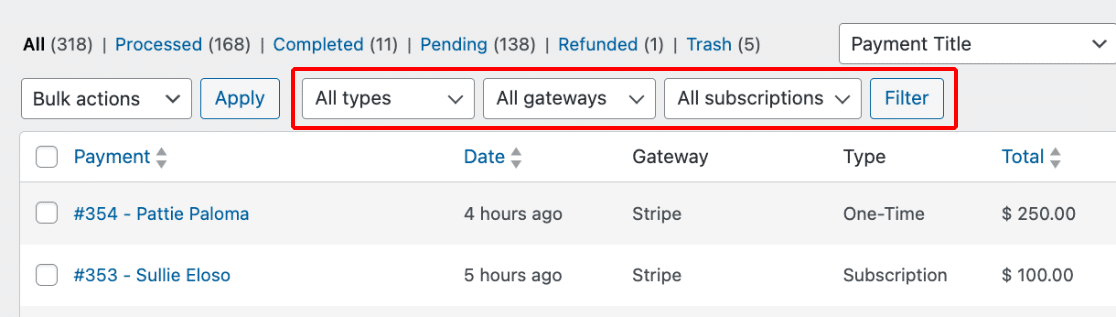

ใน WPForms คุณสามารถใช้ตัวเลือกตัวกรอง เกตเวย์ทั้งหมด ได้หากคุณตั้งค่าวิธีการชำระเงินมากกว่าหนึ่งวิธี
ขั้นตอนที่ 5: เข้าถึงรายงานสถานะการสมัครสมาชิก Stripe
หากต้องการดูการชำระเงินค่าสมัครสมาชิกโดยละเอียดยิ่งขึ้น ให้เลือกชื่อหรือที่อยู่อีเมลของผู้ชำระเงิน สิ่งนี้จะนำคุณไปสู่หน้ารายละเอียดของการสมัครสมาชิกนั้น ๆ
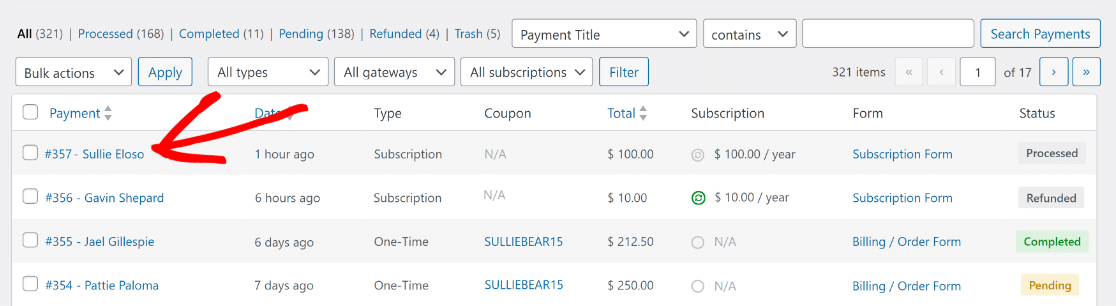
ตอนนี้ การดำเนินการตามขั้นตอนเฉพาะที่เกี่ยวข้องกับการชำระค่าสมัครสมาชิกนั้นบนหน้าเพจของตัวเองจะเป็นเรื่องง่าย และเข้าถึงข้อมูลสำคัญ รวมถึง:
- รวมตลอดอายุการใช้งาน
- รอบการเรียกเก็บเงิน
- เวลาที่เรียกเก็บเงิน
- วันที่ต่ออายุ
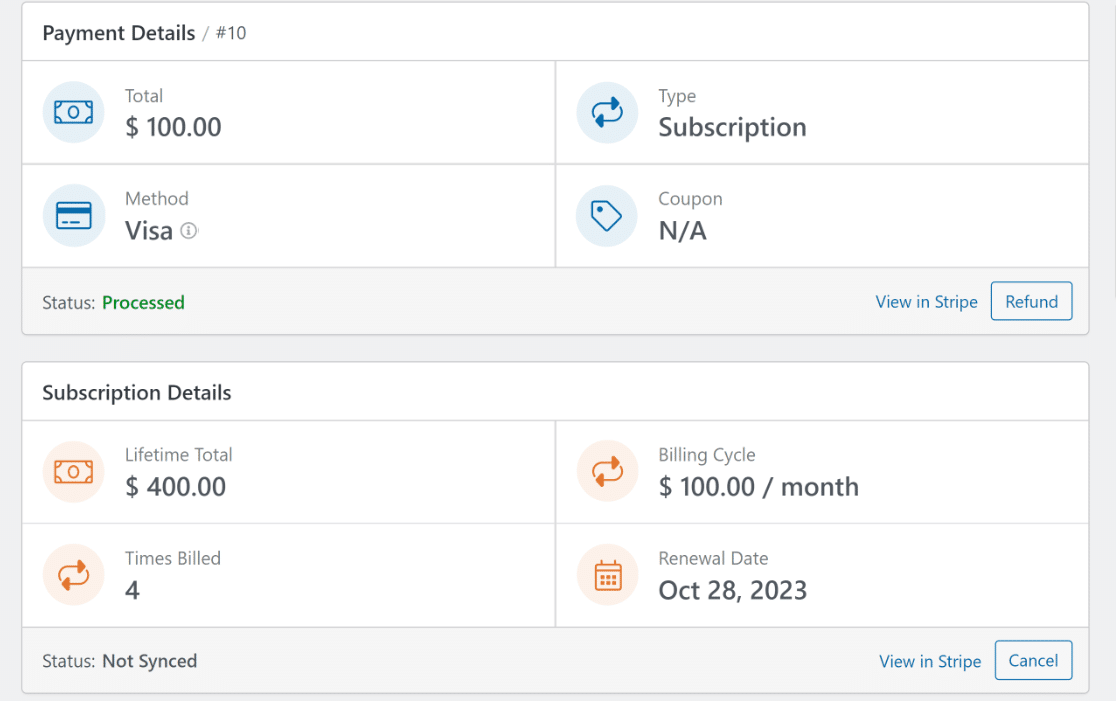
เลื่อนลงไปที่บริเวณ ประวัติการชำระเงิน เพื่อดูวันที่ที่แน่นอนและรายการใบแจ้งหนี้เพื่อดูเชิงลึกเพิ่มเติมเกี่ยวกับวงจรการสมัครสมาชิกและรหัสราคา
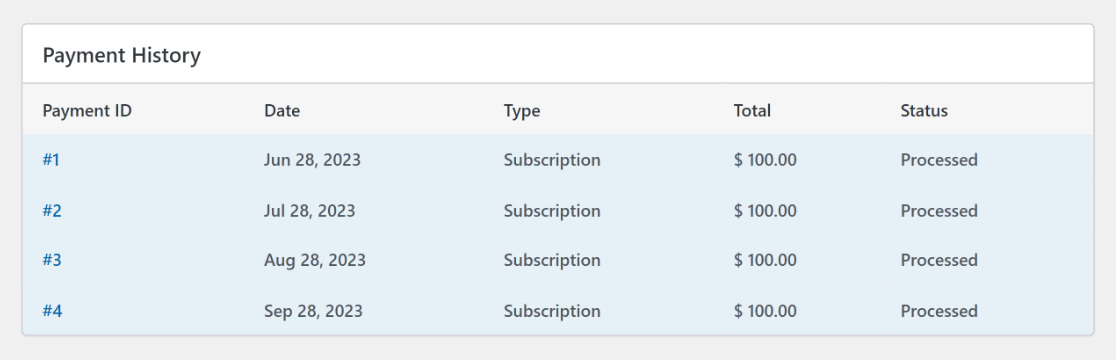
นอกจากนี้ คุณยังจะพบส่วน สรุป รายการ ซึ่งจะแสดงทุกช่องในหน้าชำระเงิน รวมถึงข้อมูลเมตาการส่งที่เกี่ยวข้องกับการชำระเงินด้วยบัตรเครดิต
คลิกไอคอน ดูรายการ ในมุมล่างขวาเพื่อเข้าถึงหน้ารายการแต่ละรายการสำหรับการกรอกแบบฟอร์มนี้และรับข้อมูลเพิ่มเติม
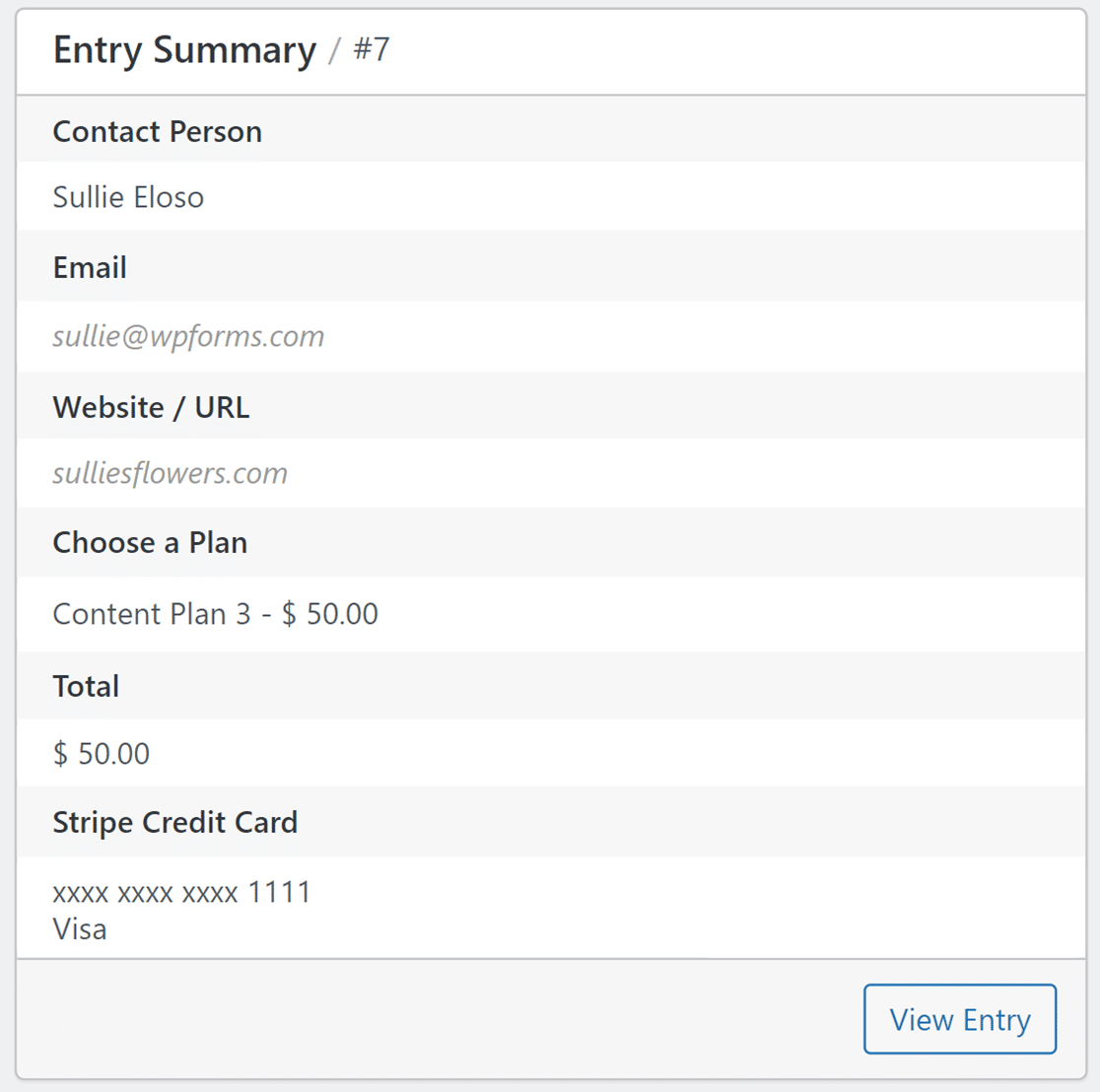
สรุปรายการ สามารถเข้าถึงได้โดยผู้ใช้ทุกคน อย่างไรก็ตาม เพื่อตรวจสอบรายการโดยสมบูรณ์ ตัวเลือก View Entry จะสามารถเข้าถึงได้เฉพาะผู้ใช้ที่มีใบอนุญาต WPForms Basic หรือสูงกว่าเท่านั้น
อ่านเอกสารของเราเกี่ยวกับการกรอกแบบฟอร์มเพื่อเรียนรู้เพิ่มเติมเกี่ยวกับการใช้หน้าการป้อนข้อมูลแต่ละรายการและดูรายละเอียดของแต่ละรายการ
การคืนเงิน การยกเลิก และอื่นๆ
หนึ่งในส่วนที่ดีที่สุดเกี่ยวกับการรวม Stripe API และ webhooks ก็คือช่วยให้คุณสามารถดำเนินการต่าง ๆ ได้โดยตรงภายในหน้าการชำระเงินแต่ละหน้า
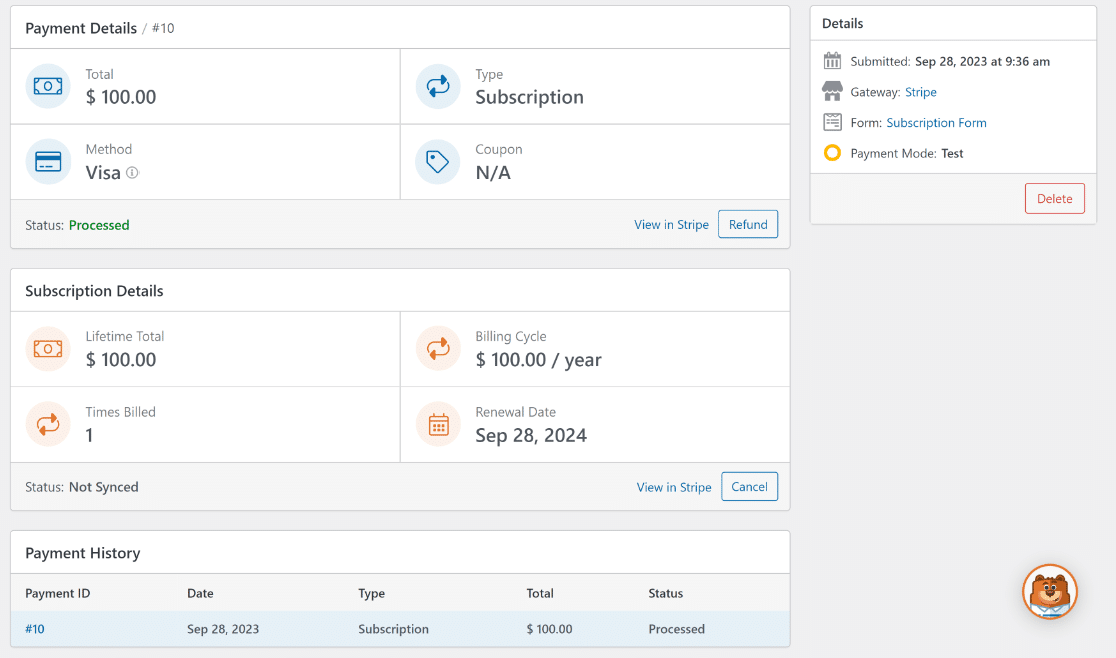
ตัวอย่างเช่น คุณสามารถคลิก ดูใน Stripe ในหน้านั้นเพื่อชำระเงินบางรายการได้ หากคุณต้องการดูข้อมูลการชำระเงินจากเว็บไซต์ Stripe
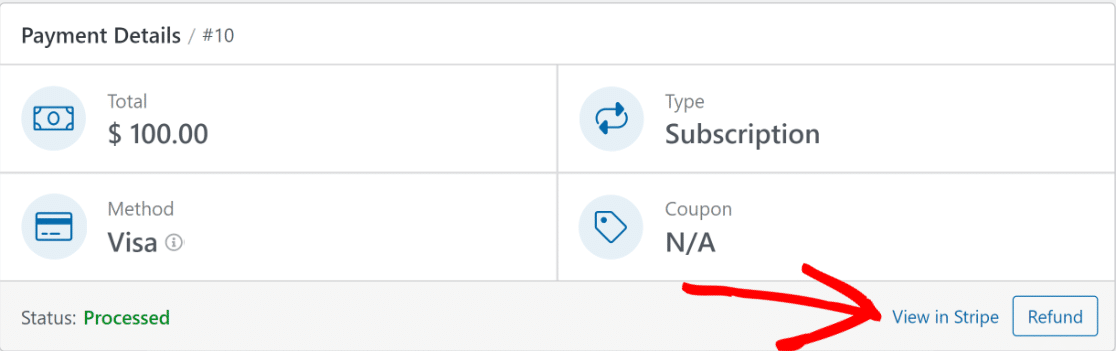
หมายเหตุ: หากคุณใช้ช่องทางการชำระเงินอื่น ในตัวเลือก View in Stripe ข้อความ "Stripe" จะเปลี่ยนเป็นชื่อของช่องทางการชำระเงินที่ผู้ใช้ทำการชำระเงิน
หากคุณต้องการคืนเงินผ่าน Stripe ให้คลิกปุ่ม คืนเงิน เพื่อเริ่มกระบวนการจากภายใน WordPress
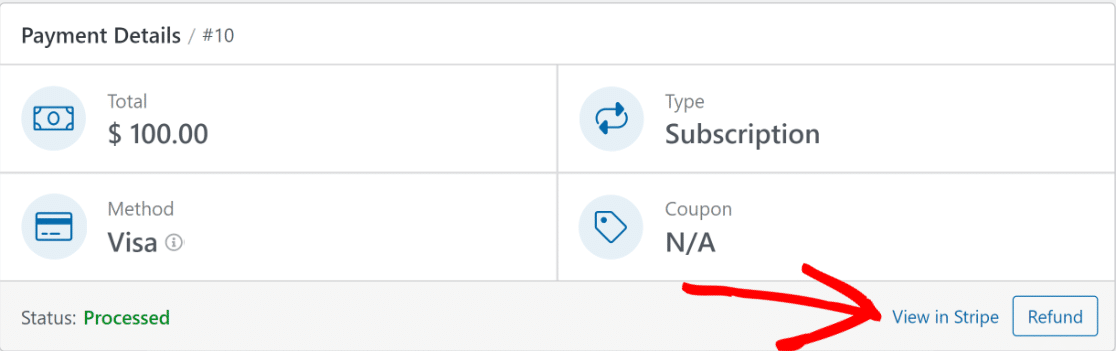
ในทำนองเดียวกัน หากจำเป็น คุณจะได้รับตัวเลือกในการยกเลิกการสมัครสมาชิกอย่างถาวร เพียงคลิกที่ปุ่ม ยกเลิก
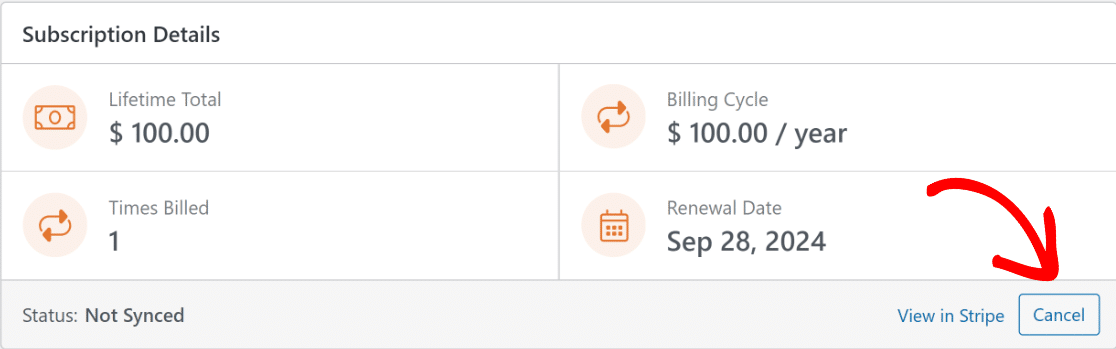
เมื่อคุณคลิกที่ปุ่ม คืนเงิน หรือ ยกเลิก ตารางการชำระเงินจะได้รับการอัปเดตโดยอัตโนมัติเพื่อแสดงรายการใหม่และสถานะการชำระเงิน
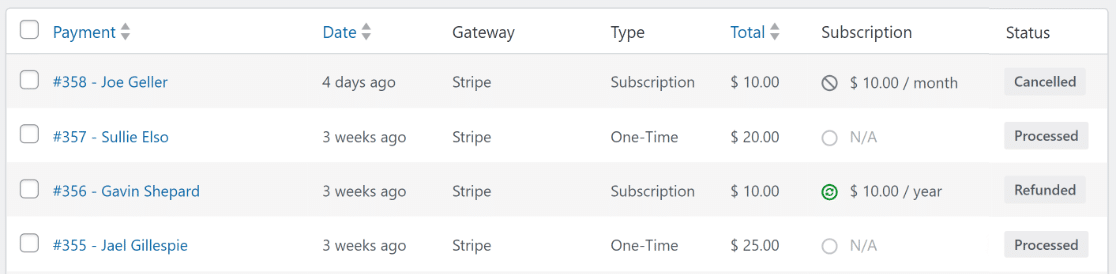
และคุณก็ได้แล้ว! ตอนนี้ คุณจะไม่ต้องออกจากแดชบอร์ด WordPress เพื่อจัดการใบแจ้งหนี้ การสมัครรับข้อมูล การยกเลิก หรือการคืนเงินที่กำลังจะเกิดขึ้น!
คำถามเพิ่มเติมเกี่ยวกับสถานะการสมัครสมาชิก Stripe
การดูสถานะใบแจ้งหนี้การสมัครสมาชิก Stripe ใน WordPress เป็นหัวข้อยอดนิยมในหมู่ผู้อ่านของเรา ต่อไปนี้เป็นคำตอบสำหรับคำถามทั่วไปเกี่ยวกับเรื่องนี้
ฉันจะรู้ได้อย่างไรว่าการสมัครสมาชิก Stripe ของฉันยังใช้งานได้อยู่?
หากต้องการตรวจสอบว่าการสมัครสมาชิก Stripe ทำงานอยู่หรือไม่ ให้เข้าสู่ระบบแดชบอร์ด Stripe ของคุณแล้วไปที่ส่วน "การสมัครสมาชิก" การสมัครสมาชิกที่ใช้งานอยู่จะแสดงอยู่ที่นี่
หรือคุณสามารถเข้าถึงรายงานสถานะการสมัครสมาชิกได้โดยตรงจาก WordPress เพียงไปที่ WPForms »การชำระเงิน และคลิกที่แท็บ ภาพรวม
จากที่นี่ คลิกตัวเลือก การสมัครสมาชิกใหม่ หรือ การต่ออายุการสมัครสมาชิก เพื่อดูการสมัครสมาชิกที่ใช้งานอยู่ หรือใช้ตัวกรองที่ด้านบนของตารางการชำระเงิน
ฉันจะดูการสมัครสมาชิกที่ถูกยกเลิกบน Stripe ได้อย่างไร
การสมัครสมาชิกที่ถูกยกเลิกใน Stripe สามารถดูได้ในแดชบอร์ดภายใต้ การสมัครสมาชิก พร้อมตัวกรองสำหรับสถานะ ที่ถูกยกเลิก
การรวม Stripe ของ WPForms สามารถปรับปรุงกระบวนการนี้ได้หากเป็นวิธีการชำระเงินเริ่มต้นของคุณ ไปที่ WPForms »การชำระเงิน และคลิกที่แท็บ ภาพรวม
จากนั้น คลิกที่ตัวกรองดรอปดาวน์ การสมัครรับข้อมูลทั้งหมด และทำเครื่องหมายที่ช่อง ยกเลิก เพื่อดูการสมัครรับข้อมูล Stripe ทั้งหมดที่ถูกยกเลิก
Stripe เรียกเก็บเงินสำหรับการสมัครสมาชิกอย่างไร?
Stripe เรียกเก็บค่าธรรมเนียมมาตรฐาน 3% สำหรับการชำระค่าสมัครสมาชิก โดยทั่วไปจะเป็นเปอร์เซ็นต์ของธุรกรรมบวกกับราคาคงที่ สิ่งนี้อาจแตกต่างกันไปขึ้นอยู่กับประเทศของคุณและแผน Stripe หรือระยะเวลาทดลองใช้งานเฉพาะของคุณ
หากคุณใช้แบบฟอร์มคำสั่งซื้อใน WordPress ที่สร้างผ่าน WPForms เพื่อจัดการการชำระเงิน คุณสามารถหลีกเลี่ยงค่าใช้จ่ายเพิ่มเติมเหล่านี้ได้โดยอัปเกรดเป็น Pro License
อะไรคือความแตกต่างระหว่างการชำระเงินแบบประจำและการชำระเงินค่าสมัครสมาชิก?
การชำระเงินเป็นประจำหมายถึงการตั้งค่าการชำระเงินซ้ำๆ ในขณะที่การชำระเงินการสมัครรับข้อมูลเป็นการชำระเงินที่เกิดขึ้นประจำประเภทหนึ่งสำหรับการอนุญาตและการเข้าถึงผลิตภัณฑ์หรือบริการอย่างต่อเนื่อง
WPForms และการผสานรวม Stripe จัดการทั้งสองอย่างได้อย่างมีประสิทธิภาพ โดยเสนอการปรับแต่งสำหรับกำหนดการชำระเงินและการเปลี่ยนแปลงการสมัครสมาชิกต่างๆ
อย่างไรก็ตาม เพื่อจัดการการชำระเงินที่เกิดขึ้นประจำและตั้งค่าตรรกะแบบมีเงื่อนไข คุณจะต้องอัปเกรดเป็น WPForms Pro และใช้ Stripe Pro Addon
การชำระเงินแบบ Stripe ใช้เวลานานเท่าใดจึงจะปรากฏ
โดยทั่วไปการชำระเงินแบบ Stripe จะปรากฏในบัญชีของคุณภายในสองสามวันนับจากธุรกรรม ขึ้นอยู่กับการประมวลผลและการสรุปผลของธนาคารของคุณ เว้นแต่ว่าการชำระเงินไม่สำเร็จ ในกรณีนี้ จะมีป้ายกำกับว่า "ยกเลิก"
การผสานรวม Stripe ของ WPForms นำเสนอรายงานการชำระเงินและการแจ้งเตือนแบบเรียลไทม์ ช่วยให้คุณเรียกเก็บเงินอัตโนมัติและตรวจสอบสถานะธุรกรรมได้ทันที
ต่อไป เรียนรู้วิธีสร้างเครื่องคิดเลขออนไลน์แบบกำหนดเอง
เครื่องคิดเลขเป็นวิธีที่ยอดเยี่ยมในการสร้างโอกาสในการขายเพิ่มเติมสำหรับธุรกิจของคุณโดยการรวบรวมที่อยู่อีเมลของผู้เยี่ยมชม ลองอ่านคำแนะนำของเรา ซึ่งเราจะแนะนำคุณตลอดขั้นตอนในการสร้างเครื่องคิดเลขแบบกำหนดเองโดยใช้ WPForms!
สร้างแบบฟอร์ม WordPress ของคุณตอนนี้
พร้อมที่จะสร้างแบบฟอร์มของคุณแล้วหรือยัง? เริ่มต้นวันนี้ด้วยปลั๊กอินตัวสร้างแบบฟอร์ม WordPress ที่ง่ายที่สุด WPForms Pro มีเทมเพลตฟรีมากมายและมีการรับประกันคืนเงินภายใน 14 วัน
หากบทความนี้ช่วยคุณได้ โปรดติดตามเราบน Facebook และ Twitter เพื่อรับบทช่วยสอนและคำแนะนำ WordPress ฟรีเพิ่มเติม
